计算机C盘空间爆满如何清理及计算机C盘空间爆满如何清理内存
计算机C盘空间爆满是一个常见的问题,当C盘空间不足时,会导致系统运行缓慢甚至崩溃。因此,清理C盘空间和内存是非常重要的。本文将介绍一些有效的方法来清理计算机C盘空间和内存。
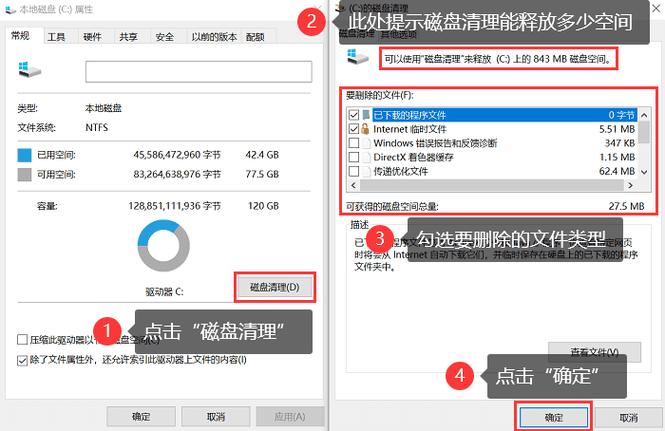
一、清理计算机C盘空间
1. 删除临时文件:计算机在运行过程中会产生大量的临时文件,这些文件会占用大量的磁盘空间。可以通过以下步骤删除临时文件:
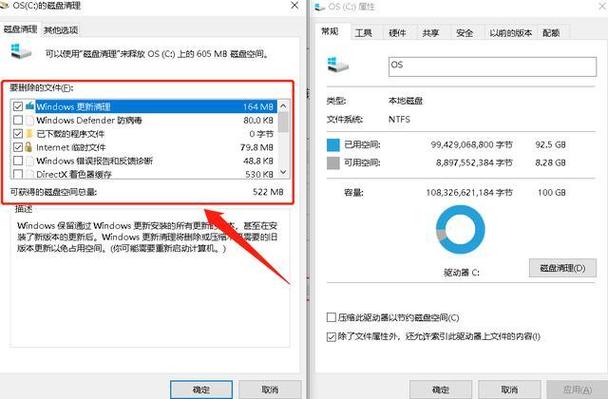
- 在Windows搜索栏中输入“%temp%”并按回车键,进入临时文件夹。
- 选择所有文件和文件夹,然后点击右键,选择“删除”。
2. 清理回收站:回收站中的文件仍然占用磁盘空间。可以通过以下步骤清空回收站:
- 右击回收站图标,选择“清空回收站”。
3. 卸载不需要的程序:计算机上安装了很多程序,但并不是所有的程序都是必需的。可以通过以下步骤卸载不需要的程序:
- 打开控制面板,选择“程序”。
- 在程序列表中选择要卸载的程序,然后点击“卸载”。
4. 压缩文件和文件夹:压缩文件和文件夹可以减少它们所占用的磁盘空间。可以通过以下步骤压缩文件和文件夹:
- 右击要压缩的文件或文件夹,选择“发送到”,然后选择“压缩(zip)文件夹”。
5. 清理浏览器缓存:浏览器会保存访问过的网页和下载的文件,这些文件会占用大量的磁盘空间。可以通过以下步骤清理浏览器缓存:
- 打开浏览器设置,找到“清除浏览数据”或类似选项。
- 选择要清理的数据类型,如缓存、Cookie等,然后点击“清除数据”。
二、清理计算机内存
1. 关闭不必要的程序:在任务管理器中查看正在运行的程序,并关闭不需要的程序。这样可以释放内存资源。
2. 清理内存缓存:内存缓存是为了加快计算机的运行速度而存在的,但长时间运行后会占用大量的内存。可以通过以下步骤清理内存缓存:
- 打开命令提示符,输入“ipconfig /flushdns”并按回车键。
3. 增加虚拟内存:虚拟内存是计算机硬盘上的一部分空间,用作内存扩展。可以通过以下步骤增加虚拟内存:
- 打开控制面板,选择“系统和安全”。
- 点击“系统”,然后选择“高级系统设置”。
- 在“性能”选项卡中,点击“设置”按钮。
- 在“高级”选项卡中,点击“更改”按钮。
- 取消选中“自动管理分页文件大小”,选择C盘,并设置自定义的初始大小和最大大小。
4. 更新驱动程序:过时的驱动程序可能会导致内存泄漏或其他问题。可以通过以下步骤更新驱动程序:
- 打开设备管理器,找到需要更新的设备。
- 右击设备,选择“更新驱动程序”。
最后,在清理计算机C盘空间和内存之前,建议先备份重要的文件和数据,以防误操作导致数据丢失。同时,定期进行C盘空间和内存的清理可以保持计算机的良好运行状态。









